دليل مستخدم iPod touch
- مرحبًا
- ما الجديد في iOS 12
-
- التنبيه وفتح القفل
- التعرف على الإيماءات الأساسية
- استكشاف الشاشة الرئيسية والتطبيقات
- تغيير الإعدادات
- التقاط لقطة شاشة
- ضبط مستوى الصوت
- تغيير أو إيقاف الأصوات
- البحث عن محتوى
- استخدام وتخصيص مركز التحكم
- عرض وتنظيم عرض اليوم
- الوصول إلى الميزات من شاشة القفل
- السفر مع iPod touch
- تعيين مدة استخدام الجهاز ومُدد السماح والحدود
- مزامنة الـ iPod touch باستخدام iTunes
- تغيير البطارية ومراقبتها
- معرفة دلالة أيقونات الحالة
-
-
- بدء استخدام ميزات إمكانية وصول ذوي الاحتياجات الخاصة
- اختصارات إمكانية وصول ذوي الاحتياجات الخاصة
-
-
- تشغيل VoiceOver واستخدامه
- تغيير إعدادات VoiceOver
- التعرف على إيماءات VoiceOver
- تشغيل الـ iPod touch باستخدام إيماءات VoiceOver
- التحكم في VoiceOver باستخدام الدوار
- استخدام لوحة المفاتيح على الشاشة
- الكتابة بإصبعك
- التحكم في VoiceOver باستخدام Magic Keyboard
- كتابة برايل على الشاشة باستخدام VoiceOver
- استخدام شاشة عرض برايل
- استخدام VoiceOver في التطبيقات
- نطق التحديد ونطق الشاشة والاستجابة الصوتية للكتابة
- التكبير على الشاشة
- المكبر
- إعدادات شاشة العرض
-
- الوصول الموجه
- حقوق النشر
رسم الرسومات التخطيطية في الملاحظات على الـ iPod touch
استخدم تطبيق الملاحظات ![]() لتخطيط فكرة أو تدوين ملاحظة مكتوبة بخط اليد بإصبعك. يمكنك الاختيار من بين مجموعة متنوعة من أدوات الرسم والألوان.
لتخطيط فكرة أو تدوين ملاحظة مكتوبة بخط اليد بإصبعك. يمكنك الاختيار من بين مجموعة متنوعة من أدوات الرسم والألوان.
إنشاء رسم تخطيطي مضمن
في الملاحظة، اضغط على
 .
.اختر أداة رسم تخطيطي أو لونًا، ثم اكتب أو ارسم بإصبعك (انظر استخدام التوصيف في التطبيقات على الـ iPod touch).
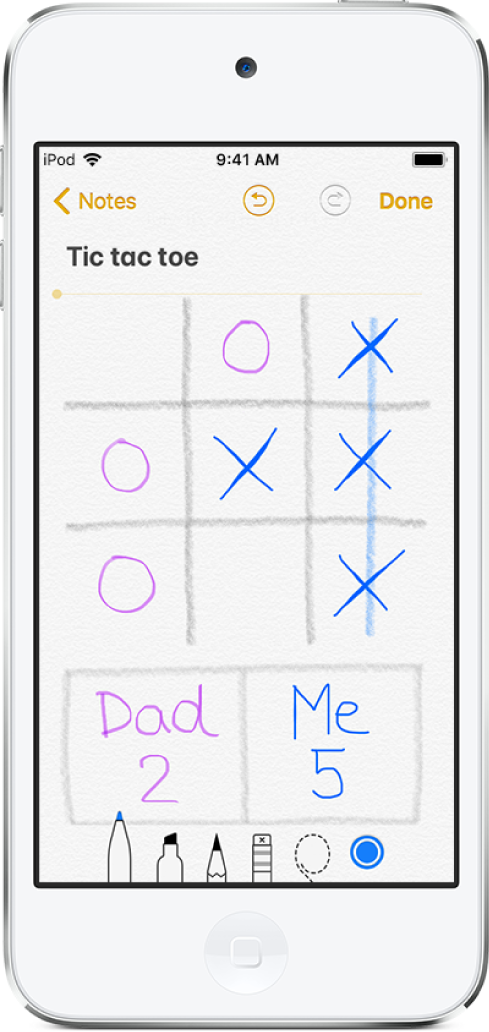
قم بأي مما يلي:
مسح خطأ: اضغط على
 للتراجع عن آخر رسمة قمت بها. اضغط على الممحاة لحذف أي عنصر في الرسم.
للتراجع عن آخر رسمة قمت بها. اضغط على الممحاة لحذف أي عنصر في الرسم.إضافة عنوان: يصبح السطر الأول من النص المكتوب بخط اليد هو العنوان المقترح. لتحرير العنوان، مرر إلى أعلى الملاحظة، ثم اضغط على تحرير.
إظهار السطور والشبكات: في الملاحظة، اضغط على
 ، اضغط على السطور والشبكات، ثم اختر نمط سطور أو شبكة للملاحظة.
، اضغط على السطور والشبكات، ثم اختر نمط سطور أو شبكة للملاحظة.
عند الانتهاء، اضغط على "تم".
لاستئناف العمل على رسم تخطيطي مضمن، اضغط على ![]() .
.
إضافة رسم تخطيطي كمرفق
إذا كنت بحاجة إلى رسم تخطيط مفصل لالتقاط فكرة أو خطة، فقم بإنشاء مرفق رسم تخطيطي. يمكنك تكبير الرسم التخطيط لمزيد من التحكم الدقيق، واستخدام المسطرة لرسم خطوط مستقيمة أو إخفاء جزء من الرسم التخطيطي.
في الملاحظة، اضغط على
 ، ثم اضغط على إضافة رسم تخطيطي.
، ثم اضغط على إضافة رسم تخطيطي.اختر أداة رسم تخطيطي أو لونًا، ثم اكتب أو ارسم بإصبعك (انظر استخدام التوصيف في التطبيقات على الـ iPod touch).
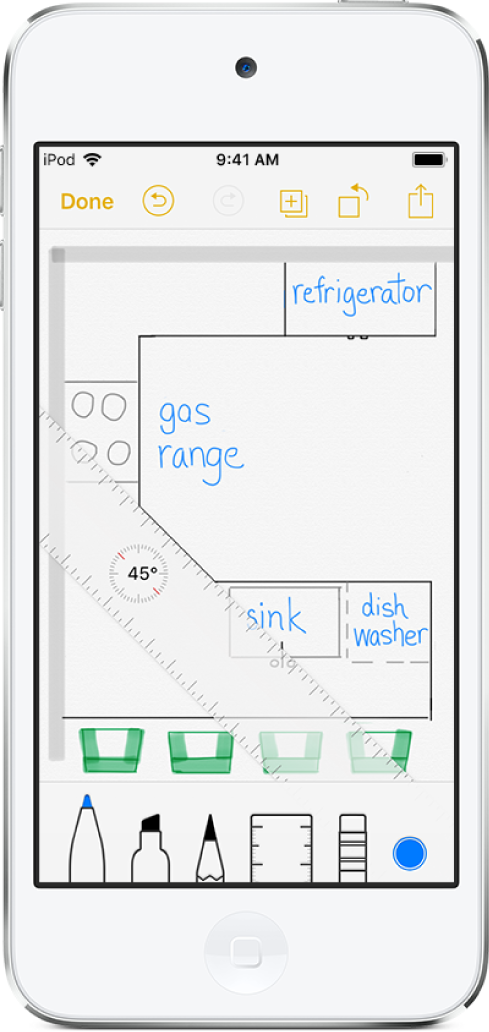
قم بأي مما يلي:
عرض لوحة الألوان: اضغط على اللون الحالي أو أمسك الـ iPod touch في الوضع الأفقي. حرِّك اللوحة إلى اليمين أو اليسار لعرض المزيد من الألوان.
رسم خطوط مستقيمة: اضغط على المسطرة لإظهارها، ثم ارسم سطرًا على طول حافة المسطرة. لضبط الزاوية، المس المسطرة مطولاً بإصبعين، ثم قم بتدوير إصبعيك. لتحريك المسطرة دون تغيير زاويتها، اسحبها بإصبع واحد. اضغط على المسطرة مرة أخرى لإخفائها.
وضع قناع على جزء من الرسم التخطيطي: ضع المسطرة على المنطقة التي تريد حمايتها، ثم ابدأ الرسم أو المسح.
التكبير والتحريك: باعد بين إصبعيك لتكبير التفاصيل. للتحريك، اسحب بإصبعين. وللتصغير مرة أخرى، قارب بين إصبعيك.
مسح خطأ أو البدء من جديد: اضغط على
 للتراجع عن آخر رسمة قمت بها، أو اضغط على الممحاة للمسح. للبدء من جديد، المس مطولاً الممحاة، ثم اضغط على مسح الكل.
للتراجع عن آخر رسمة قمت بها، أو اضغط على الممحاة للمسح. للبدء من جديد، المس مطولاً الممحاة، ثم اضغط على مسح الكل.إخفاء شريط الأدوات: قم بتحريك شريط الأدوات لأسفل لإخفائه ورؤية الأداة التي تستخدمها حاليًا فقط. اضغط على الأداة لرؤية شريط الأدوات مرة أخرى.
لإضافة رسم تخطيطي. آخر إلى الملاحظة، اضغط على
 . لتصفح جميع الرسوم التخطيطية، اسحب رسمًا تخطيطيًا لليسار أو لليمين بإصبعين.
. لتصفح جميع الرسوم التخطيطية، اسحب رسمًا تخطيطيًا لليسار أو لليمين بإصبعين.عند الانتهاء، اضغط على "تم".
لاستئناف العمل على رسم تخطيطي، افتح الملاحظة، ثم اضغط على الرسم التخطيطي.